Cas utilisateur : J'ai un problème facile à résoudre. Lorsque j'enregistre une vidéo dans PhotoBooth sur un fond, je vérifie la vidéo que j'ai enregistrée et elle est en retard pour que je puisse voir toutes les images. Que puis-je faire pour m'en débarrasser ? C'est un tout nouveau MacBook 2. - de la Communauté Apple
Le Photo Booth est nécessaire pour les utilisateurs de macOS ou iPadOS qui aiment enregistrer leur vie. Les mises à jour continues ont transformé le simple outil de prise de vue vidéo/photo en un éditeur multiple pouvant ajouter des filtres. Vous pouvez également télécharger des effets sonores sur Internet pour mieux décorer votre vidéo ou photo.
Il y a toujours quelque chose qui ne va pas avec le temps. Vous pouvez rencontrer des incidents tels que la vidéo Photo Booth corrompue, le gel de la vidéo Photo Booth et le retard de la vidéo Photo Booth dans votre vie quotidienne. Cet article examinera plusieurs moyens efficaces pour résoudre le dernier problème. J'espère que vous pourrez le résoudre ici. Continuer à lire!
Correctif 1. Réparer le retard vidéo de Photo Booth causé par la corruption vidéo
Si le problème de retard est causé par une corruption vidéo, le problème sera alors beaucoup plus simple car vous pouvez consulter un outil de réparation vidéo robuste qui sera votre puissant assistant. EaseUS Fixo Video Repair est votre choix difficile à tuer en raison de son efficacité et de son efficience.
EaseUS Fixo Video Repair était autrefois un outil de réparation vidéo exclusif à Windows, mais il peut désormais fonctionner sur macOS comme macOS Ventura pour réparer les fichiers vidéo corrompus sur Mac . Ce logiciel peut corriger des erreurs telles que la vidéo Photo Booth corrompue , l'écran noir dans iMovie et la vidéo ne fonctionnant pas sur Mac que les utilisateurs de macOS sont très susceptibles de rencontrer parfaitement.
Vous n'avez pas à vous soucier des formats restreints car il peut réparer MP4, MOV, M2TS, MKV, MTS, 3GP, AVI, FLV, M4V et plus encore à partir de caméras, drones, CCTV DRV, dashcams, smartphones, serveurs NAS et Photo Booth – bien sûr.
Il est également réputé pour sa simplicité. Vous comprendrez ce que je dis en lisant les instructions pour réparer les vidéos corrompues avec cet outil de réparation vidéo pour Mac :
Étape 1. Téléchargez EaseUS Fixo sur votre Mac et lancez-le. Cliquez sur « Réparation vidéo » sur la gauche et cliquez sur « Ajouter une vidéo » pour télécharger votre(vos) fichier(s) vidéo MP4/MOV/MKV/3GP corrompus.

Étape 2. Sélectionnez une vidéo ciblée et cliquez sur le bouton « Réparer » pour démarrer le processus de réparation d'une seule vidéo. Si vous souhaitez réparer toutes les vidéos, sélectionnez-les toutes et cliquez sur « Réparer tout ».

Étape 3. Attendez quelques minutes et les vidéos corrompues seront réparées. Le temps que vous attendez dépend du degré de corruption de vos vidéos. Cliquez ensuite sur « Afficher réparé » pour prévisualiser les vidéos. Pour enregistrer la vidéo corrigée, cliquez sur le bouton "Enregistrer". Garder plusieurs vidéos est acceptable. Choisissez simplement « Enregistrer tout » pour terminer.

Étape 4. Si la réparation rapide ne fonctionne pas, essayez le mode de réparation avancé. Choisissez "Réparation avancée" pour démarrer le processus. Après avoir téléchargé un exemple de vidéo, sélectionnez « Confirmer ».

Étape 5. Une fenêtre contenant des informations détaillées sur la corruption et des exemples de vidéos apparaîtra. Cliquez sur "Réparer maintenant" pour démarrer le processus. Une fois la réparation terminée, vous pouvez visualiser les vidéos réparées et cliquer sur le bouton « Enregistrer » pour conserver les fichiers vidéo réparés sur le chemin souhaité.

N'oubliez pas de partager cet article sur Reddit ou Quora si vous obtenez des solutions ici :
Correctif 2. Forcer à quitter Photo Booth
Vous pouvez également résoudre le problème de retard vidéo en forçant la fermeture de Photo Booth. Cependant, cette méthode comporte souvent un risque de perte de données. Vous feriez mieux de faire une sauvegarde de votre vidéo corrompue avant de commencer.
Voici les étapes détaillées pour résoudre le retard vidéo du photomaton :
Étape 1. Cliquez sur le logo Apple en haut à gauche de votre écran et sélectionnez « Forcer à quitter » dans le menu déroulant.
Étape 2. Choisissez l'application Photo Booth dans la liste et cliquez sur « Forcer à quitter ».
Étape 3. Cliquez à nouveau sur « Forcer à quitter » dans la nouvelle fenêtre pour confirmer.

Si la fermeture forcée échoue, vous pouvez vous référer à cette page :
Forcer à quitter ne fonctionne pas sur MacBook Pro/Air, comment y remédier
Il existe plusieurs méthodes que l’on peut utiliser pour résoudre l’erreur d’arrêt forcé ne fonctionnant pas sur Mac.
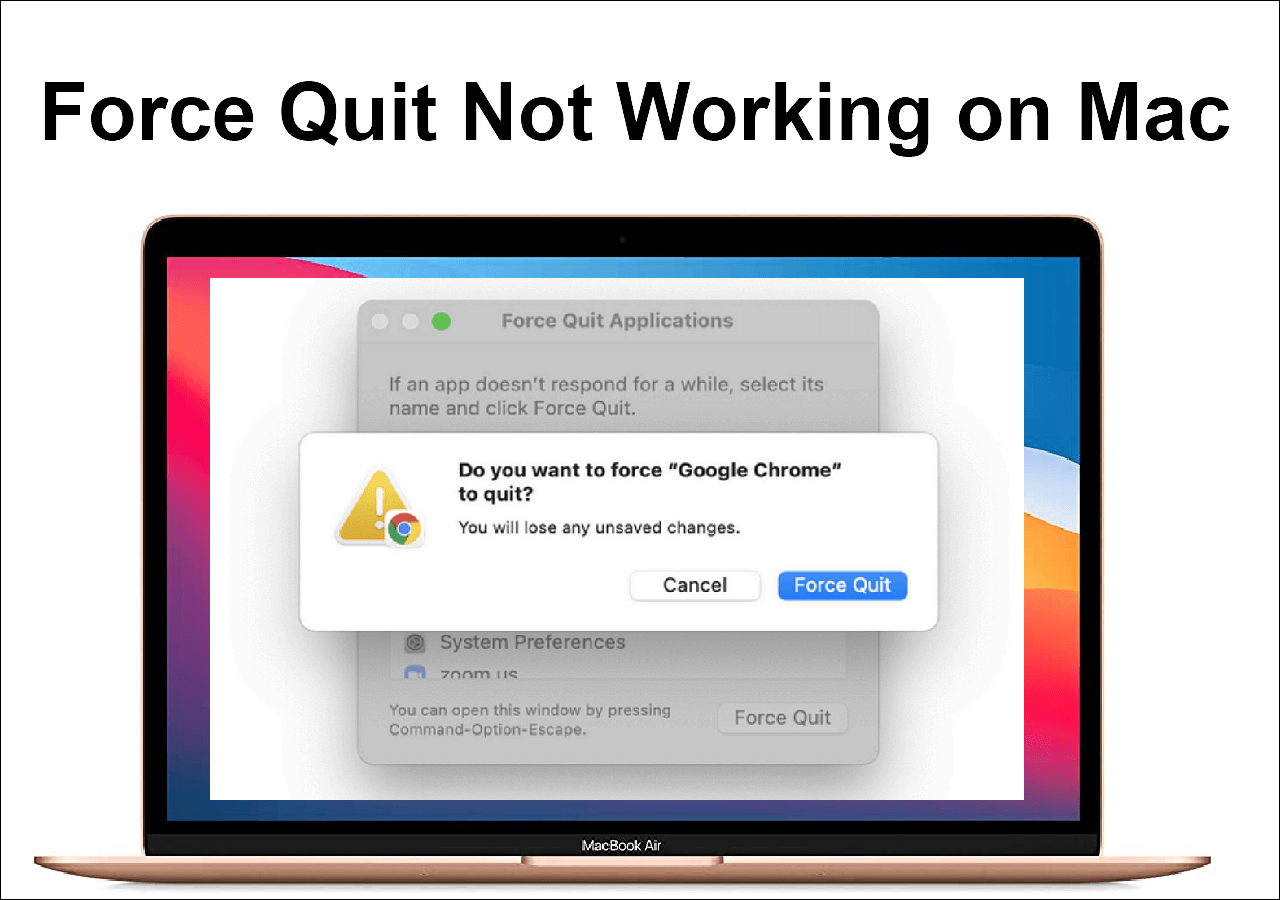
Correctif 3. Effacer les images stockées
Les images stockées dans Photo Booth sont chargées dans la mémoire de votre PC une fois que vous lancez cette application. Vous pouvez effacer les images stockées pour aider votre ordinateur avec une RAM limitée. Trop de photos et de vidéos stockées peuvent expliquer directement le retard de vos vidéos. Et moins il y a de mémoire, plus Photo Booth s'exécute rapidement. Tu ferais mieux de faire comme ça :
Étape 1. Accédez au répertoire personnel de l'utilisateur et recherchez le dossier Images (/user/Pictures/).

Étape 2. Créez un nouveau dossier dans le répertoire Images et nommez-le (vous feriez mieux de le nommer comme images/sauvegardes Photo Booth).
Étape 3. Recherchez le dossier « Photo Booth » dans lequel les photos et vidéos Photo Boothe sont stockées.
Étape 4. Vous devez maintenant déplacer tous les fichiers photo et vidéo de « Photo Booth » vers le dossier nouvellement créé. Vous pouvez le faire manuellement ou via l'interface graphique du Finder ou la ligne de commande :
mv "/user/Pictures/Photo Booth/*" "/user/Pictures/Sauvegardes Photo Booth/"
Étape 5. Maintenant, assurez-vous que vous avez réussi à déplacer tous les fichiers vers le nouveau dossier. Si vous le faites, relancez Photo Booth et rouvrez la vidéo en retard pour voir si le problème persiste.
Vous pouvez partager cet article sur Reddit ou Twitter si cela vous aide d'une manière ou d'une autre :
Correctif 4. Désinstaller et réinstaller Photo Booth
Le dernier recours consiste à désinstaller et réinstaller Photo Booth. Il s’agit d’un moyen simple mais efficace qui est souvent négligé. Vous pouvez également désinstaller et réinstaller iMovie lorsque vous rencontrez un écran noir dans iMovie . Lisez les étapes ci-dessous :
Étape 1. Recherchez et cliquez sur Ouvrir le Finder dans le Dock.
Étape 2. Sélectionnez « Applications » dans le panneau de gauche.
Étape 3. Cliquez avec le bouton droit sur l'icône Photo Booth et choisissez « Désinstaller » dans le menu déroulant.

FAQ sur le retard vidéo de Photo Booth
Voici quelques questions fréquemment posées qui pourraient vous intéresser :
1. Pourquoi mes vidéos Photo Booth sont-elles en retard ?
Photo Booth peut utiliser beaucoup de mémoire et de processeurs lors de l'enregistrement de vidéos. Vous feriez mieux de désactiver les autres applications pendant l'enregistrement afin que la qualité de votre vidéo ne diminue pas et ne devienne pas lente.
2. Comment réparer la vidéo sur Photo Booth ?
Voici quelques méthodes réalisables :
- Réparer une vidéo corrompue à partir de Photo Booth avec un logiciel de réparation vidéo
- Accéder aux vidéos de Photo Booth à partir du Finder
- Redémarrez votre Mac en mode sans échec
- Essayez de mettre à jour votre Mac
3. Pourquoi ma vidéo Photo Booth ne fonctionne-t-elle pas sur mon Mac ?
Plusieurs raisons peuvent amener ce Photo Booth à ne pas fonctionner :
- Logiciel obsolète
- Conflits avec d'autres applications
- Espace insuffisant
- Exécutez trop d’applications gourmandes en ressources à la fois
Derniers mots
Cet article a examiné quatre façons utiles de corriger le retard vidéo de Photo Booth. Vous pouvez d'abord essayer de forcer la fermeture de l'application, puis effacer l'image stockée, pour pouvoir désinstaller et réinstaller à nouveau cette application. Si votre vidéo est corrompue, utilisez EseUS Fixo Video Repair pour vous aider. Vous pouvez le télécharger en cliquant sur le bouton ci-dessous ou depuis la bannière. Essayez-le maintenant!
